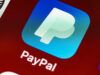Come creare un’app e guadagnare
Navigando online e utilizzando di continuo le app sul tuo smartphone, ti sei chiesto se fosse possibile imparare a creare un’app con l’obiettivo di guadagnare da essa. Hai così cominciato a fare qualche sperimentazione con i linguaggi di programmazione e ora vorresti approfondire un po’ quali sono i metodi per poter guadagnare una volta che avrai creato la tua app. Non temere: se le cose stanno così, posso darti una mano io.
In generale, come tutti i lavori e i progetti esistenti, per poter guadagnare da un’app c’è prima di tutto bisogno di dedizione e apprendimento, perché ci sono tante cose da dover imparare, a partire proprio dalla creazione dell’app stessa. L’ideale — inutile che lo dica — sarebbe frequentare un corso di programmazione (anche da remoto) e leggere libri sul tema, ma è possibile anche trovare materiale gratuitamente online e imparare — facendo tanta, tanta pratica e confrontandosi con altri dev su forum, piattaforme di messaggistica ecc. — in autonomia le basi della programmazione.
A tal proposito, leggendo questo tutorial non diventerai sicuramente il re degli store di app, ma potrai apprendere le nozioni base su come creare un’app e guadagnare, da cui partire per poi approfondire la questione e provare a costruire un business nel mondo delle applicazioni. Ciò detto, direi di non perdere altro tempo e di immergerci sùbito in questa guida. A me non resta altro che augurarti una buona lettura e farti un grosso in bocca al lupo per tutto!
Indice
- Informazioni preliminari
- Come creare un'app Android
- Come creare un'app per iOS/iPadOS
- Come creare un'app e guadagnare
Informazioni preliminari
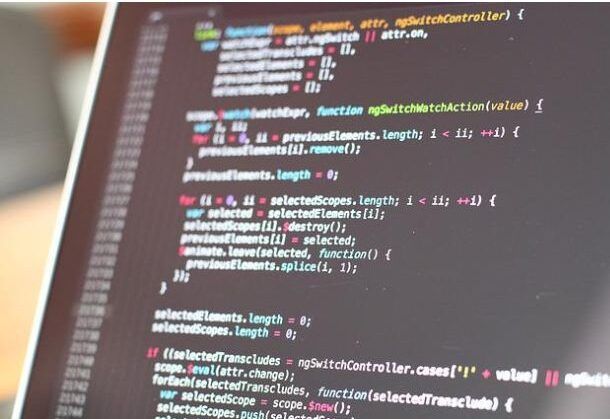
Il primo passo per iniziare a guadagnare da un’app è, per l’appunto, imparare a creare un’app nel modo corretto. Per farlo devi imparare i linguaggi di programmazione che si differenziano tra linguaggi per Android e linguaggi per iOS/iPadOS (che di base condividono lo stesso codice).
Come già detto, il modo migliore per imparare i linguaggi di programmazione è frequentare corsi e studiare su libri e manuali, ma c’è tanto materiale utile anche online (tra cui libri e manuali che in alcuni casi poco hanno da invidiare a quelli cartacei); fondamentale poi è la pratica: imparare a migliorarsi da soli apprendendo dai propri errori e confrontandosi con soluzioni ed esempi presenti in Rete. Per una “infarinatura” generale su come iniziare a programmare ti invito a leggere la mia guida sul tema.
Ma torniamo a noi. Prima di iniziare a creare un’app devi sapere se quell’app sarà destinata al funzionamento su Android o al funzionamento su iOS/iPadOS. Nel caso di Android, i linguaggi di programmazione più diffusi sono Java e XML, mentre per iOS/iPadOS, quelli più diffusi sono Swift (più moderno) e Objective-C.
Per usare questi linguaggi di programmazione, è necessario affidarsi a dei software creati appositamente a questo scopo. Nei capitoli che seguono ti indicherò un software da usare per Android e uno da usare per iOS/iPadOS, così saprai esattamente quale usare in base al tuo progetto.
Come creare un’app Android
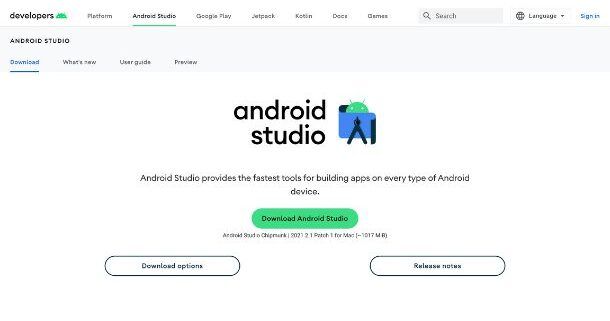
Ora che hai compreso quali sono i linguaggi di programmazione più usati, passiamo allo step successivo, ovvero quello di iniziare a creare l’app da cui poi potrai iniziare a guadagnare.
Se il tuo progetto prevede la creazione di un’app per Android, il software che ti consiglio di utilizzare è Android Studio, che è gratuito ed è messo a disposizione direttamente da Google. Facendo pratica sul software noterai quanto esso sia abbastanza intuitivo e non complicato da utilizzare. Oltretutto, può essere scaricato su tutti i sistemi operativi quali: Windows, macOS, e Linux.
Per scaricare il software ti basta andare sul sito ufficiale e cliccare sul pulsante Download Android Studio per avviare il download, provvedendo poi a installare il file scaricato sul tuo computer seguendo le indicazioni che vedi a schermo. Nel caso dovessi aver bisogno di aiuto nell’installazione, ho parlato di come installare Android Studio in questa guida.
Al termine dell’installazione, non dovrai fare altro che avviare il software, cliccare sulla voce Start a new Android Studio project e iniziare a creare la tua app con il corretto linguaggio di programmazione, sfruttando l’editor del software stesso. Ancora una volta, per iniziare a creare l’app devi imparare a programmare, per cui se non l’hai ancora fatto, invito a consultare i tutorial dedicati su come iniziare a programmare, come creare un programma, come imparare Java e come programmare in Java, così potrai velocizzare il tuo apprendimento.
Come creare un’app per iOS/iPadOS
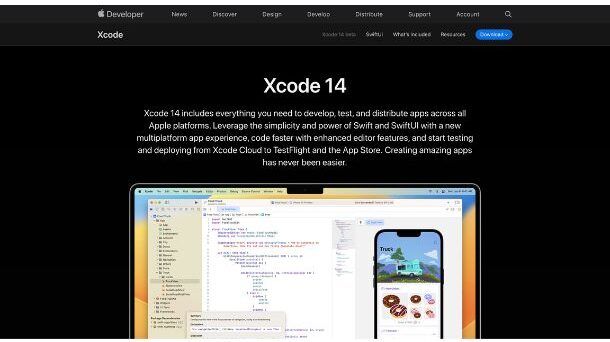
Se il tuo progetto, invece, prevede la creazione di un’app per iOS (o iPadOS), il mio consiglio è quello di utilizzare il software Xcode, messo a disposizione da Apple stessa per creare le app da utilizzare sui suoi dispositivi. Al contrario di Android Studio, però, Xcode è disponibile solo per macOS.
Nel tempo il software ha subìto vari aggiornamenti per migliorarne le funzionalità. Infatti, nell’ultima versione presente nel momento in cui scrivo, sono state inserite delle nuove funzioni per poter vedere in anteprima il proprio codice su tutte le piattaforme Apple, ovvero iOS, iPadOS, macOS e tvOS.
Per scaricarlo ti basta accedere alla pagina di Xcode sull’App Store del tuo Mac, cliccare su Ottieni e inserire la tua password dell’ID Apple per avviare il download. Al termine del download, dovrai cliccare sul pulsante Apri e poi inserire nuovamente la tua password dell’ID Apple per avviare e completare l’installazione.
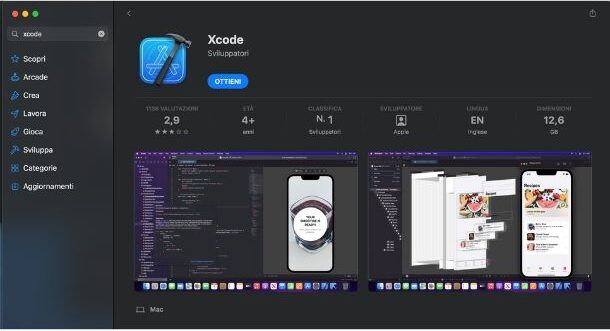
Terminata l’installazione, non ti resta che avviare il software, cliccare su Create a new Xcode project e iniziare a programmare la tua app attraverso l’editor del software.
Anche in questo caso, puoi trovare più approfondimenti sull’installazione del software in questa guida dedicata. Se invece hai bisogno di aiuto nell’utilizzo del software stesso, o di alcune sue funzionalità, ti consiglio di consultare la pagina dedicata sul sito Apple.
Come creare un’app e guadagnare
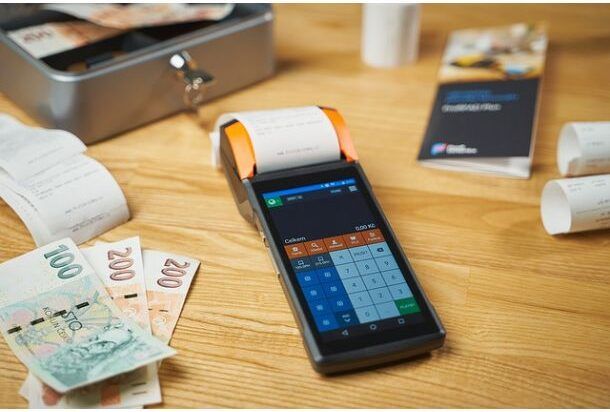
Dopo aver installato i software, e aver creato la tua app, entriamo ora nel vivo di questo tutorial e iniziamo a vedere quali sono i modi per poter guadagnare da un’app appena creata.
I metodi di guadagno possono essere diversi, e ognuno di essi richiede dei sistemi e delle procedure diverse. Il modo più semplice per guadagnare dalla tua app è metterla direttamente a pagamento sullo store, così ogni volta che un utente vorrà scaricarla dovrà pagare il prezzo deciso da te.
Un altro metodo per guadagnare dalla tua app è attraverso i banner e gli annunci pubblicitari che appaiono all’interno della tua app. In questo caso, potrai affidarti ai network pubblicitari, i quali faranno comparire degli annunci nella tua app e tu guadagnerai ogni volta che la pubblicità verrà mostrata a un utente che utilizza l’app.
Oltre ai network, puoi anche mostrare dei banner e degli annunci di tua proprietà con l’intento di vendere altri prodotti o servizi che saranno poi la tua fonte di guadagno, rendendo quindi la tua app un tramite per la vendita finale.
In entrambi questi casi, oltre ad avere un’app che sia utile all’utente o in qualche modo piacevole o divertente da utilizzare, devi anche fare in modo che gli annunci e i banner compaiano nei posti giusti e nel momento giusto, per fare in modo che non risultino fastidiosi per l’utente, e nel caso di pubblicità di tua proprietà, fare in modo che l’utente ci vada a cliccare per proseguire con un successivo acquisto.
Infine, se l’app che hai creato è davvero utile per l’utente, potresti permettergli di scaricarla gratuitamente ma con funzioni limitate, con la possibilità di pagare (una quota fissa o un abbonamento) per sbloccare tutte le funzionalità e usare l’app al suo massimo potenziale. Con un po’ di creatività e intuito, puoi sfruttare questo sistema di guadagno dalla tua app in tanti modi diversi, alcuni dei quali li approfondiremo in uno dei capitoli successivi.
Questi tre metodi di cui ti ho parlato sono solo alcuni dei metodi che permettono di guadagnare da un’app, ma ce ne sono molti altri, come ad esempio la creazione di un’app per un negozio online, attraverso cui gli utenti possono acquistare i tuoi prodotti senza andare sul tuo sito, permettendoti quindi di monetizzare attraverso l’app.
In ogni caso, per poter guadagnare da un’app, questa deve essere resa disponibile al pubblico. Il modo più veloce per farlo è pubblicandola sul Play Store, in caso di app per Android, o sull’App Store in caso di app per iOS.
Se la tua app devi pubblicarla sul Play Store, devi necessariamente creare due tipi di account Google. Il primo account è quello generale che puoi creare attraverso la creazione di indirizzo email, accedendo alla pagina degli account di Google.
Il secondo account, invece, è quello relativo al Google Play Developer, che alla prima iscrizione prevede un pagamento di 25 dollari, ma è indispensabile per poter caricare un’app sul Play Store. Per creare il tuo account, collegati alla Console di Google Play, premi su Vai a Play console, seleziona l’account con cui vuoi iscriverti e poi scegli se iscriverti per hobby, nella sezione Per Te, oppure come attività, nella sezione Un’organizzazione o un’attività, cliccando sul pulsante Introduzione in corrispondenza della sezione scelta.
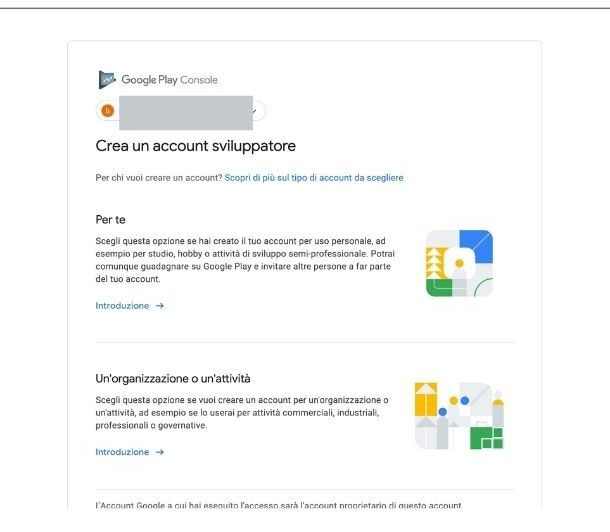
Nella sezione successiva, compila le varie sezioni con i tuoi dati personali. Indica dunque il Nome Sviluppatore (che sarà visibile agli utenti su Google Play), il tuo Indirizzo email, il tuo Numero di contatto ed eventualmente un Sito Web. Infine, metti la spunta sui riquadri per accettare i termini e condizioni e clicca sul pulsante Crea l’account e paga per procedere al pagamento dei 25 dollari di cui ti parlavo in precedenza e attivare, di conseguenza, l’account.
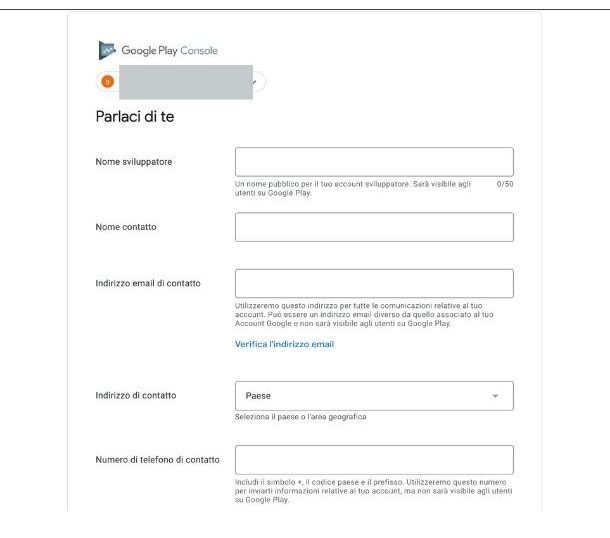
Una volta all’interno del tuo account, per caricare la tua app dovrai cliccare sul pulsante Crea app in alto a destra e poi inserire tutti i dettagli dell’app come il Nome, la lingua, il tipo di applicazione, se è gratis o a pagamento, e accettare infine tutte le dichiarazioni in basso, cliccando sul pulsante Crea app in basso a destra per proseguire.
In seguito si aprirà la dashboard per configurare la tua app. Da questo momento in poi, la procedura fino alla pubblicazione dell’app sarà totalmente guidata da Google. Per seguire la procedura devi semplicemente cliccare sulla voce Visualizza attività nelle sezioni corrispondenti.
La prima sezione è quella della scheda dell’applicazione sul Play Store. Cliccando su Visualizza attività, compiranno tutte le sezioni che dovrai compilare e configurare per fare in modo che l’app sia pubblicata correttamente, con le giuste informazioni e soprattutto verso il giusto pubblico di riferimento.
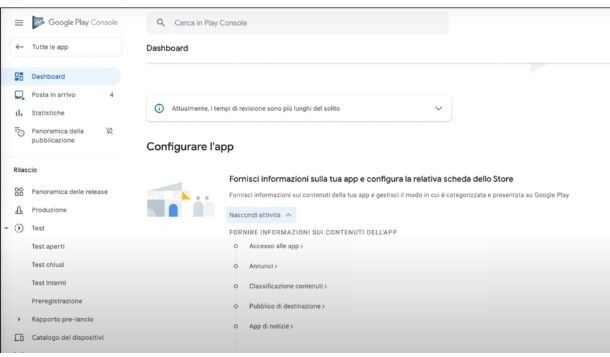
Nell’ultima sezione da compilare, dovrai inserire la descrizione della tua app che sarà poi visibile nella pagina del Play Store, e caricare le immagini e gli screenshot dimostrativi dell’app, avendo cura di rispettare le dimensioni richieste da Google stesso. Clicca infine su Salva per proseguire e terminare la procedura di configurazione.
Per pubblicare l’app, infine, dovrai cliccare sulla voce Dashboard in alto a sinistra e scendere in basso fino alla voce Pubblicare l’app su Google Play. Ora dovrai configurare le sezioni che appaiono, a partire dalla selezione dei Paesi e delle aree geografiche.
Nella sezione Crea una nuova release, invece, potrai caricare il file APK dell’app, indispensabile per caricare l’app su Google Play. Per configurare questa sezione, clicca sul pulsante Gestione Preferenze, poi su Disattiva il programma Firma dell’app di Play, e infine clicca su Avanti in basso a destra, cliccando nuovamente su Disattiva per confermare.
Fatto ciò, nella schermata principale, clicca su Carica per caricare il file APK della tua applicazione e infine su Salva per confermare. L’ultimo step prima della pubblicazione è cliccare su Rivedi e rendi disponibile la release, poi su Modifica, poi sul pulsante Controllo della release in basso a destra e infine sul pulsante Inizio e lancio per produzione. A questo punto, l’app sarà revisionata da Google prima della pubblicazione, e questo processo può durare anche diverse ore.
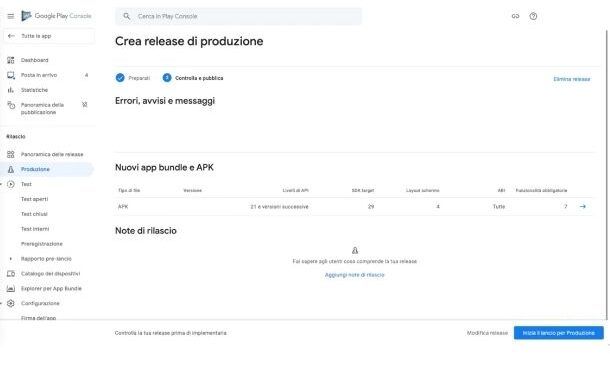
Se invece la tua app è destinata a un pubblico Apple, dovrai provvedere a pubblicarla su App Store. Per farlo, devi innanzitutto iscriverti al Programma degli sviluppatori di Apple, che ha un costo di 99 dollari all’anno ed è indispensabile per pubblicare la tua app.
Per farlo, accedi alla pagina principale del programma e clicca sul pulsante Enroll in alto a destra. Nella schermata successiva, clicca sul pulsante Start your enrollment in basso e poi accedi con il tuo ID Apple. Per proseguire, metti la spunta per accettare il contratto e clicca sul pulsante Submit in basso a destra.
Nella pagina successiva, compila tutti i campi con tutti i tuoi dati anagrafici, clicca su Continue per proseguire e scegli il tipo di account che dovrai creare tra Individual, Organization, No Profit, Educational Institution o Government Organization. Infine, accetta il contratto e effettua il pagamento della quota annuale per avere accesso al programma.
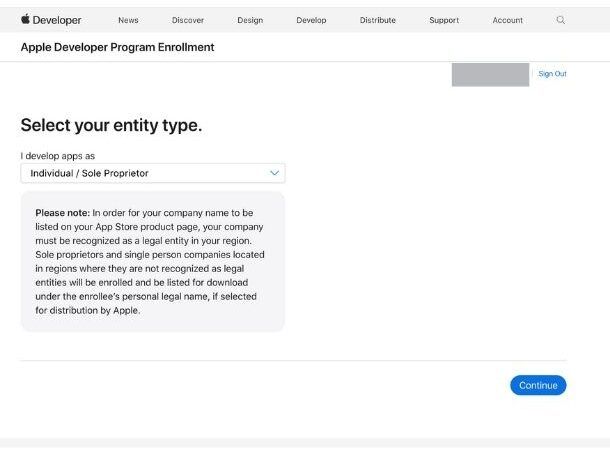
Fatto questo, dovrai anche accedere ad App Store Connect, per poter scaricare un certificato firmato da inserire in Xcode nella tua app, e poterla successivamente caricare sull’App Store. Per farlo, ti basterà accedere alla pagina principale di App Store Connect e inserire il tuo ID Apple.
Infine, non ti resta che caricare l’app sullo store. Per farlo dall’Apple Developer Program, clicca su Certificates, IDentifiers & Profiles e infine su IDentifiers e App IDs. In questa sezione, cliccando sul tasto (+) potrai inserire i dati dell’app e infine caricare il certificato firmato scaricato da App Store Connect. In questo modo creerai l’App ID che andrà connesso alla tua app in fase di pubblicazione.
Per pubblicare l’app, accedi ad App Store Connect e clicca sul pulsante (+). Nella schermata che si apre, inserisci tutti i dati richiesti per la tua app e clicca su Crea in basso per confermare. A questo punto avrai creato la tua app su App Store Connect, dovrai solo avviare la distribuzione su App store e puoi farlo direttamente tramite Xcode.
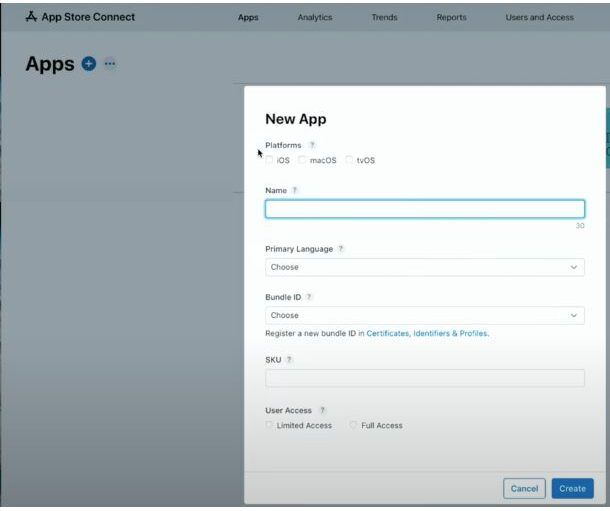
Quindi, apri Xcode, clicca sul nome della tua app dal menu a sinistra, sotto la voce Targets, e poi recati sul menu in alto cliccando sulla voce Product. Nel menu a tendina che si apre dovrai cliccare su Archive, e verrai rimandato alla pagina in cui potrai avviare la distribuzione. Per farlo, clicca sul pulsante Distribute App in alto a destra, seleziona App Store Connect nella schermata successiva e clicca su Next per procedere.
A questo punto, in pochi minuti il programma caricherà la tua app su App Store Connect, dove la tua app risulterà in fase di verifica. Nel frattempo però, sempre all’interno di App Store Connect, puoi sistemare la pagina della descrizione, aggiungendo il testo promozionale e caricando gli screenshot per ogni dispositivo per cui hai abilitato l’app. Al termine di queste operazioni, potrai cliccare sul pulsante Publish in alto e attendere la verifica dell’app così che venga pubblicata correttamente su App Store.
Creare un’app a pagamento
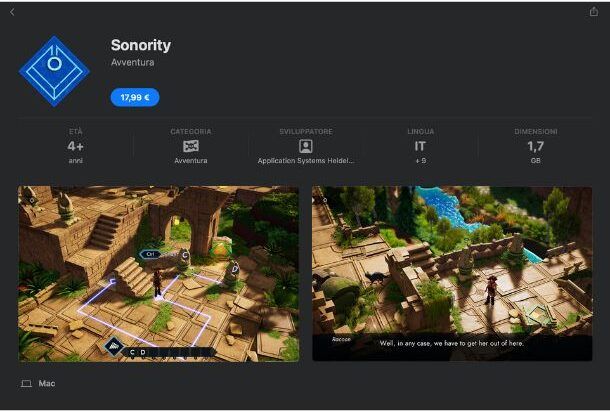
Come abbiamo detto in precedenza, uno dei metodi per guadagnare con la tua app è richiedendo un pagamento per poterla scaricare. Oltre a questo però, ci sono diverse strategie per mettere il giusto presto alla tua app.
Puoi infatti richiedere un pagamento una tantum, dando poi la possibilità di usufruire di tutti i servizi della tua app. Oppure puoi richiedere un pagamento in abbonamento, così da guadagnare delle rendite dagli iscritti che decidono di continuare a usare la tua app.
Se vuoi, puoi anche permettere di scaricare gratuitamente l’app per una prova di alcuni giorni, al termine della quale per continuare a utilizzare l’app sarà necessario pagare la somma da te richiesta. Insomma, dopo aver caricato la tua app, potrai davvero spaziare con il tuo marketing facendoti pagare in diversi modi.
Ovviamente, ogni volta che un utente pagherà la tua app secondo uno dei metodi da te scelto, quel pagamento non sarà un guadagno netto, perché dovrai corrispondere allo store una commissione che generalmente sia Google che Apple trattengono in automatico.
Nello specifico, con Google Play Store, se la tua registrazione comprende il livello di commissione del 15%, ti verrà trattenuta una commissione del 15% fino al primo milione di dollari, sia per le app a pagamento che per gli acquisti effettuati all’interno della tua app, e poi il 30% di commissione dopo il primo milione. Se invece la tua registrazione non comprende il livello di commissione del 15%, ti verrà trattenuta in ogni caso una commissione del 30%.
Per impostare un pagamento per la tua app, dopo aver seguito la procedura di configurazione spiegata nel capitolo precedente, devi collegarti alla console di Google Play dove hai caricato la tua app e cliccare alla voce Prodotti e poi Prezzo della app.
In seguito, nella sezione prezzi, clicca sulla voce La tua app è e scegli la voce Imposta la tua app come a pagamento, decidendo poi il prezzo e confermando cliccando sul pulsante Salva in basso. All’interno della stessa sezione, potrai poi decidere se impostare un abbonamento per la tua app o impostare degli sconti con un limite di tempo, adatto così il prezzo alla tua strategia di guadagno.
Per quanto riguarda l’App Store di Apple, stesso discorso: sia per le app a pagamento sia per gli acquisti effettuati tramite la tua app, ti verrà trattenuta una commissione del 15% fino a 1 milione di guadagno, che poi sale al 30%.
Per impostare la tua app a pagamento su App Store, devi procedere in questo modo: accedi ad App Store Connect e seleziona la tua app. A questo punto, nel menu a sinistra, sotto la voce Generali, clicca su Prezzo e disponibilità e nella schermata a destra seleziona il prezzo della tua app cliccando sul menu a tendina sotto la voce Prezzo. Infine clicca su Salva in alto a destra per confermare.
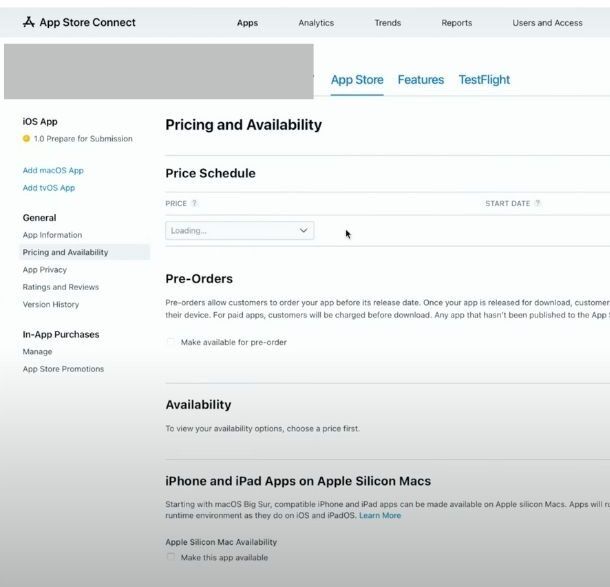
Sempre nella sezione prezzi e disponibilità, se lo vorrai, potrai impostare degli sconti per accedere alla tua app, un abbonamento nel caso in cui vorresti ricevere dei pagamenti con cadenza settimanale, mensile, annuale e così via.
Infine, puoi anche impostare un pre-order per la tua app, impostando un prezzo da pagare e una data di rilascio dell’app. Se utilizzi questo metodo, oltre a guadagnare già prima di aver ultimato del tutto la tua app, puoi anche testare l’interesse del pubblico per ciò che stai producendo, in base ai pre-order che ricevi. Insomma, puoi dare davvero tanto spazio alla tua creatività.
Pubblicità in app
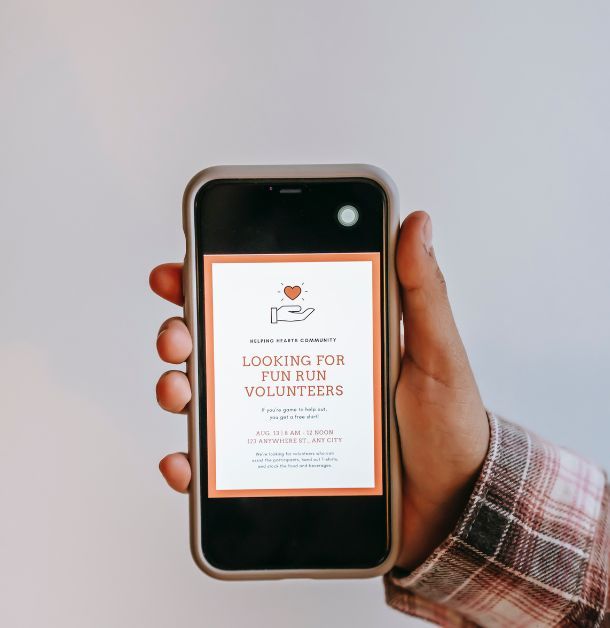
Un altro modo per guadagnare tramite un’app prodotta da te sfruttando i programmi di cui ti ho parlato in precedenza, è inserendo delle pubblicità all’interno dell’app.
Come ti ho già detto, queste pubblicità possono essere esterne, ovvero non riguardanti la tua app o altri tuoi prodotti, oppure interne, e cioè create da te e inserite in punti strategici dell’app per incentivare l’acquisto di altri tuoi articoli da parte dell’utente.
Nel caso volessi inserire delle tue pubblicità proprietarie, dovrai fare tutto tramite il codice dell’app attraverso Android Studio o Xcode, e andando così a usare il linguaggio di programmazione per selezionare i punti strategici in cui inserire i tuoi banner o link pubblicitari.
Se invece vuoi inserire delle pubblicità esterne, devi affidarti a delle piattaforme pubblicitarie che ti spiego meglio di seguito. Se ti stai chiedendo come fai a guadagnare con le pubblicità esterne, devi sapere che le piattaforma ti riconosceranno un compenso variabile ogni volta che l’utente visualizza la pubblicità sulla tua app oppure clicca su quella pubblicità. In sostanza, tu vendi uno spazio pubblicitario alle aziende che pagano la piattaforma per mostrare i loro prodotti o servizi.
Le piattaforme a cui accedere per inserire la pubblicità esterna nella tua app sono Google AdMob e Facebook Audience Network. Non sono le uniche due piattaforme, ma visto il loro bacino di utenti sono sicuramente le più grosse a livello mondiale, nonché le più usate dagli inserzionisti.
I tipi di annunci che puoi inserire nella tua app possono essere di diverso tipo: Nativi, ovvero personalizzati per la tua app in modo da non rovinare l’esperienza dell’utente; Con Premio, ovvero gli utenti visualizzano la pubblicità e interagiscono con l’annuncio in cambio di un premio; Interstitial e Banner, ovvero annunci che appaiono in punti strategici dell’app oppure in momenti strategici per non interrompere l’esperienza dell’utente.
Per inserire uno o più di questi tipi di annunci, devi necessariamente iscriverti alle piattaforme. Per iscriverti a Google AdMob, collegati alla pagina principale del sito e clicca su Registrati in alto a destra. In seguito, sotto la voce Google Publisher account, seleziona il tuo Paese e il tuo fuso orario. Poi scendi in basso, metti la spunta per accettare i termini e le condizioni e infine clicca su Crea Account AdMob per proseguire.
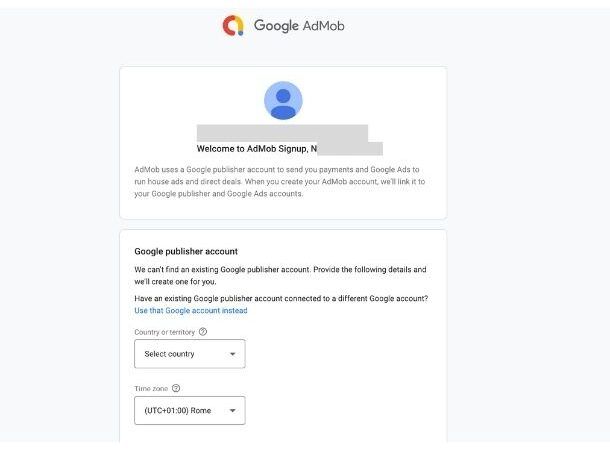
Nella pagina successiva, seleziona le informazioni che vorresti ricevere per email da Google e poi clicca su Continua su AdMob. A questo punto, avrai accesso alla pagina principale di AdMob, e dovrai cliccare sul pulsante Introduzione per iniziare a configurare il tutto per poter presentare degli annunci nella tua app.
Dopo aver cliccato su Introduzione, dovrai inserire le informazioni della tua app, confermare di aver caricato l’app su uno store supportato e selezionare l’app dall’elenco delle app. Dopodiché verrai rimandato nella pagina principale dove comparirà il pulsante Aggiungi Unità Pubblicitaria sul quale dovrai cliccare, e poi continuare con la selezione dei tipi di pubblicità da inserire seguendo le procedure a schermo, inserendo infine il codice fornito da AdMob direttamente nella tua app. Se lo desideri puoi anche testare gli annunci sulla tua app lanciando degli annunci di prova direttamente da AdMob.
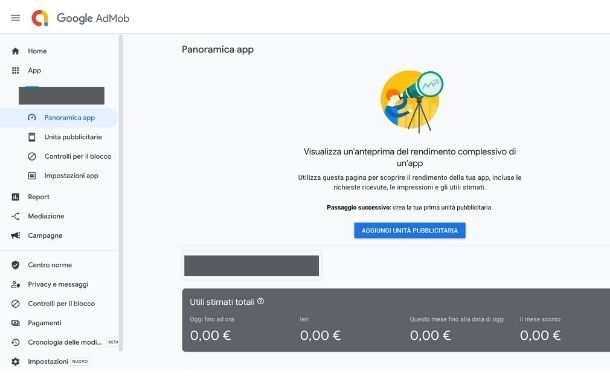
Se invece preferisci usare Facebook Audience Network, devi iscriverti alla piattaforma e seguire delle semplici procedure. Per iscriverti, collegati alla pagina principale del sito e clicca sul pulsante Inizia Ora. All’interno della pagina successiva, clicca sul pulsante Start Now per iniziare la procedura.
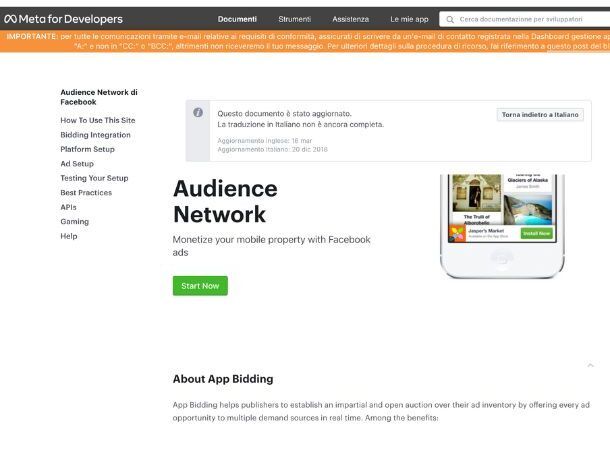
Successivamente, segui la procedura guidata a schermo per selezionare il tuo account di Business Manager di Meta (Facebook), oppure per crearne uno nel caso tu non abbia già un account attivo. Nella pagina successiva, seleziona il tipo di app da pubblicare (puoi scegliere sia Android che iOS). Da questo momento in poi dovrai semplicemente seguire la procedura guidata a schermo per completare la configurazione dell’app, scegliere il formato pubblicitario da inserire e infine inserire il codice fornito da Facebook Audience Network all’interno della tua app per far apparire i gli annunci pubblicitari.
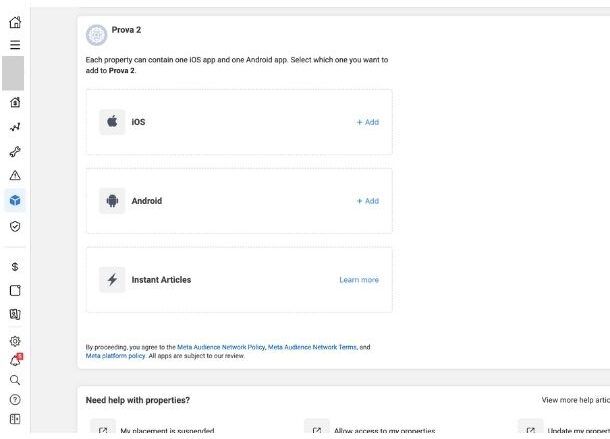
Se lo desideri, dalla pagina principale di Audience Network, puoi seguire i corsi proposti dalla piattaforma per imparare a monetizzare in modo efficace con gli annunci pubblicitari.
Acquisti in-app
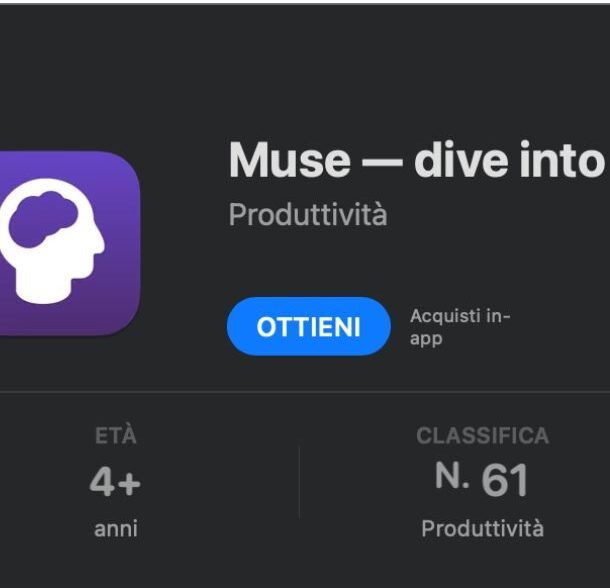
L’ultimo metodo per guadagnare dalla tua app di cui voglio parlarti riguarda la vendita di prodotti o servizi aggiuntivi direttamente dall’interno dell’app, tramite l’abilitazione della funzione acquisti in-app.
Grazie a questa funzione, puoi aggiungere nel tempo altri servizi o prodotti all’interno della tua app e farti pagare per ottenerli, oppure, come ti dicevo all’inizio di questo articolo, puoi far scaricare una versione limitata dell’app in modo gratuito e poi permettere di sbloccare più contenuti attraverso gli acquisti in-app.
Per abilitare la funzione su una tua app Android pubblicata su Play Store, devi accedere a Google Play Console e nel menu di sinistra scendere in basso fino alla voce Monetizza. All’interno del menu, clicca su Prodotti e poi su Prodotti in-app dove dovrai caricare il file APK della tua app con il permesso di Billing. Per maggiori informazioni sul file APK ti invito a consultare questa guida di Google.
Successivamente, dovrai compilare tutti i campi richiesti da Google Play Console per caricare il tuo prodotto in app, come ad esempio il nome del prodotto o l’ID del prodotto. Infine, imposta un prezzo dall’apposita sezione, clicca su Salva per salvare le modifiche e poi clicca su Attiva per attivare il tuo prodotto in-app.
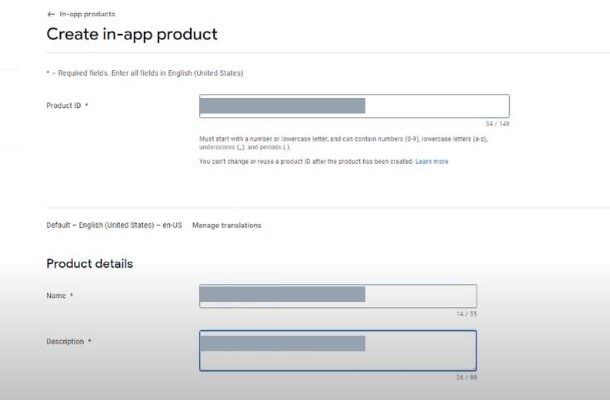
Per abilitare, invece, la funzione acquisti in-app sull’App store, devi accedere alla pagina principale di App Store Connect e recarti nel menu a sinistra sotto la voce Acquisti in-app. Clicca poi su Gestisci per accedere alla pagina di configurazione e clicca sul pulsante (+) per aggiungere un nuovo acquisto in-app.
Nella schermata che si apre seleziona il tipo di acquisto in-app che vuoi creare tra: consumabili, che sono i prodotti utilizzabili una sola volta, non consumabili, che sono i prodotti acquistati una sola volta e possono essere usati per sempre, abbonamenti con rinnovo automatico, e abbonamenti non rinnovabili, che permettono all’utente di acquistare il servizio una sola volta e per un periodo limitato di tempo.
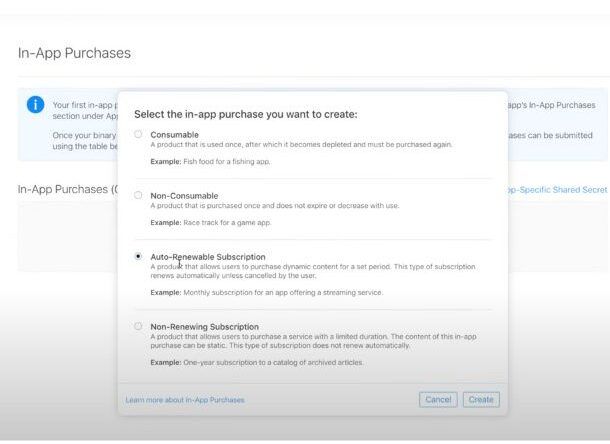
Seleziona dunque il tipo di acquisto in-app che preferisci e clicca su Crea. Nella schermata successiva, inserisci i dati richiesti dalla piattaforma per identificare il tuo acquisto in-app e premi su Avanti per continuare con la procedura guidata e inserire il prezzo e la valuta per il tuo acquisto in-app.
Al termine della procedura guidata, potrai inserire altre informazioni sul tuo acquisto in-app nella pagina principale. In particolare, dovrai aggiungere un prezzo per tutti i paesi in cui è disponibile l’app e in seguito aggiungere anche degli screenshot e una descrizione dell’acquisto in-app in questione.
Terminato tutto il processo, dovrai solo cliccare su Salva in alto a destra e attendere che venga completata la verifica del tuo acquisto in-app prima che venga pubblicato.
Nel caso dovessi avere bisogno di ulteriori informazioni sugli acquisti in-app e su come configurarli sopratutto per quanto riguarda i codici dell’app, ti invito a fare una ricerca su YouTube o Google, oppure ad affidarti alle guide interne di Google Play Console o di Apple Developers.

Autore
Salvatore Aranzulla
Salvatore Aranzulla è il blogger e divulgatore informatico più letto in Italia. Noto per aver scoperto delle vulnerabilità nei siti di Google e Microsoft. Collabora con riviste di informatica e cura la rubrica tecnologica del quotidiano Il Messaggero. È il fondatore di Aranzulla.it, uno dei trenta siti più visitati d'Italia, nel quale risponde con semplicità a migliaia di dubbi di tipo informatico. Ha pubblicato per Mondadori e Mondadori Informatica.